iPhone可以調字體嗎?這篇教大家如何調整 iPhone 字體大小或加粗,連同在單獨調整 LINE 字體大小,或是想統一調整 iPhone系統字體大小,免靠APP直接利用 iOS 設定或控制中心就能輕鬆調整,要是認為iPhone手機字體太小趕緊用這篇一次全面了解。

iPhone字體大小和加粗如何調整?
iPhone字體粗細度會影響閱讀,建議將「粗體文字」開啟,能有效提升文字辨識能力,至於 iPhone 粗體文字設定步驟如下:
- 進入iOS「設定」
- 選擇「螢幕顯示與亮度」
- 開啟「粗體文字」
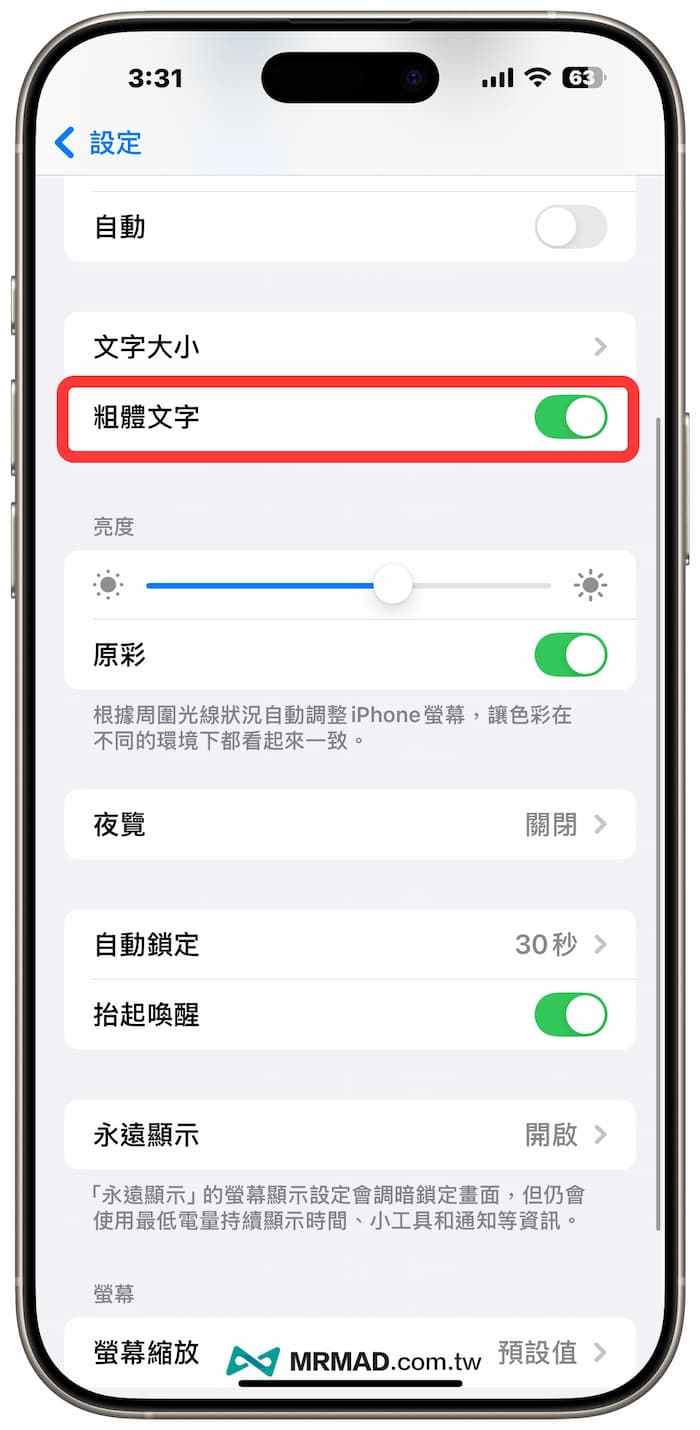
另外 iPhone 大螢幕尺寸機型,要是沒有調整i Phone 文字大小,會導致長輩看不清楚手機文字,想要統一調整iOS 系統文字大小,可以透過底下如何設定 iPhone 文字大小教學步驟調整:
- iOS「設定」選擇「螢幕顯示與亮度」
- 點選「文字大小」
- 往右拖曳 iPhone 字體大小
只要將文字大小調成適合長輩能夠清楚閱讀的大小,可別將文字調整得特別超級大,那可是沒有任何意義,通常往右調整兩至三格就已經差不多極限,拉到最底反而會破壞 iPhone 畫面顯示,且會造成不好閱讀。
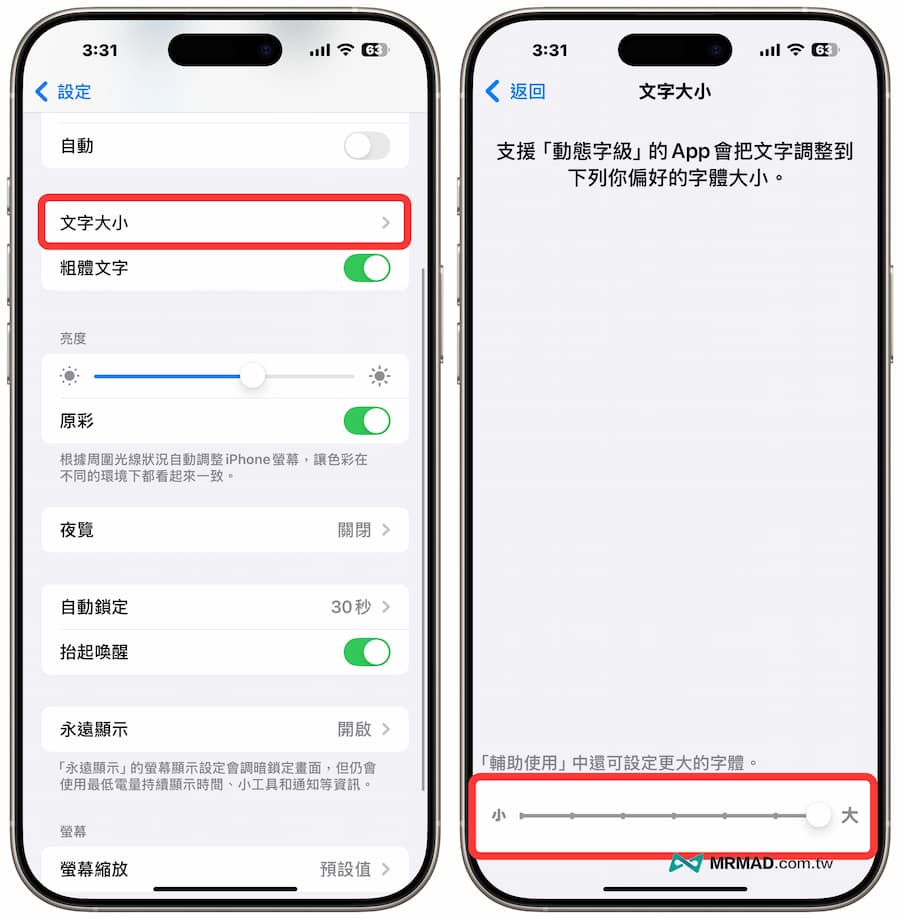
如何單獨調整Line字體大小?快速調整iOS系統字體大小
只要系統升級到 iOS 15 或新版本後,還有一招能夠快速調整 iPhone 系統字體大小方法,連同 LINE字體大小或指定APP字體也都能夠單獨調整,調整方法如下:
先透過 iOS「設定」內選擇「控制中心」,並且將「文字大小」控制項目點選左側「+」按鈕加入。
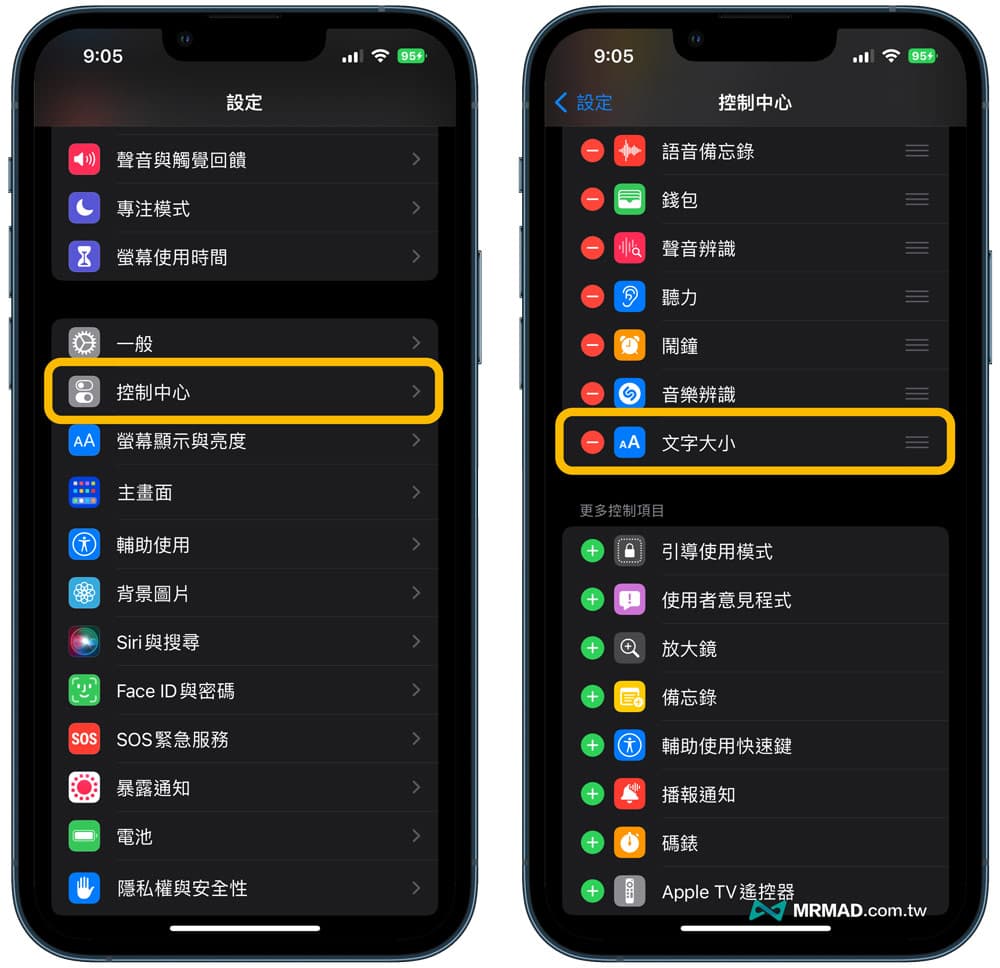
想要調整iPhone文字大小時,就能夠直接滑出控制中心,點選「文字大小」快捷鍵按鈕(大小A圖示)。
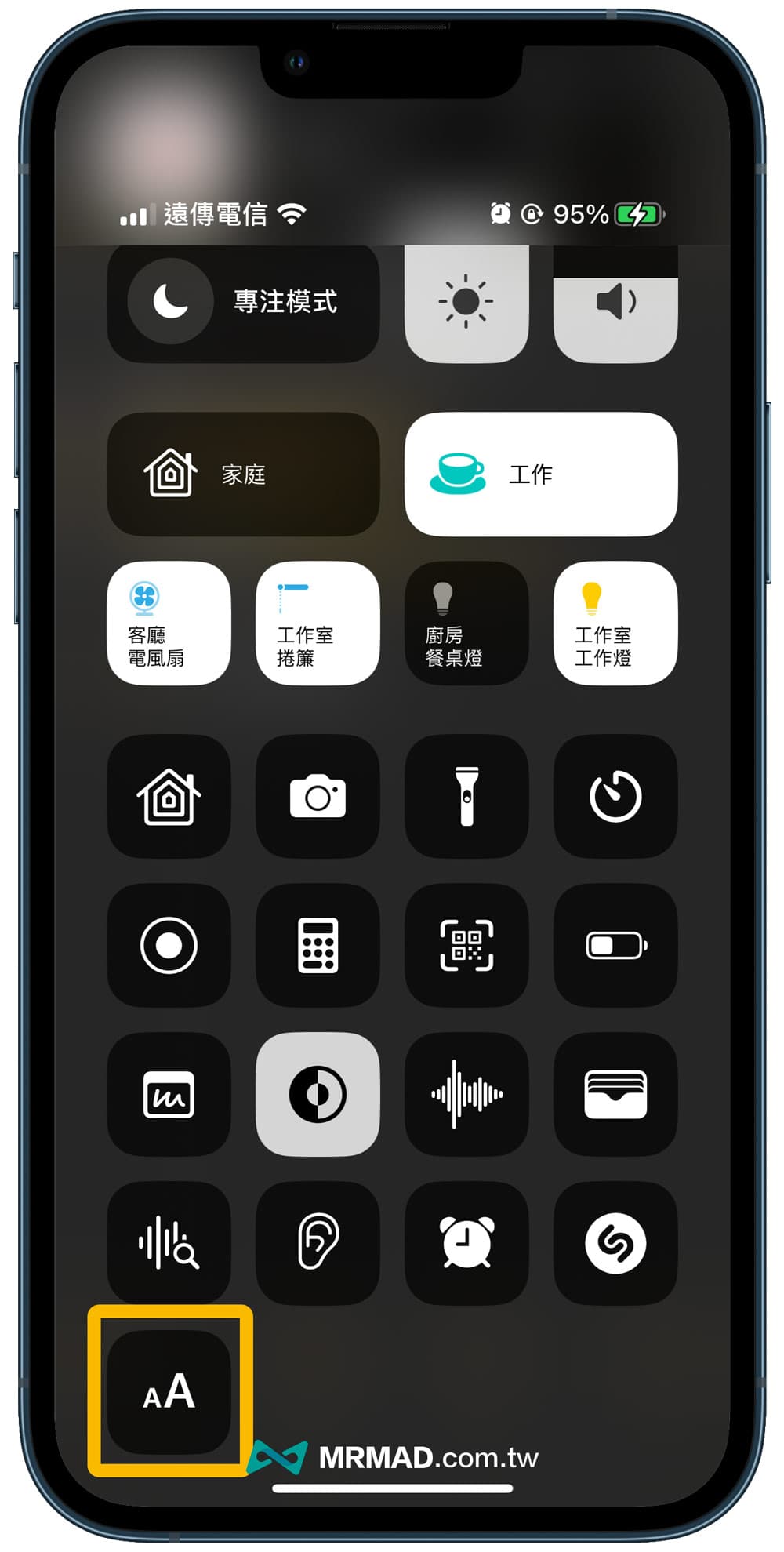
右側可以調整 iOS 系統所有App字體大小,想要單獨調整Line字體大小,在開啟 LINE App 後,滑出控制中心選「文字大小」,點選左側會看見「只限LINE」,就能上下滑動調整LINE文字大小。
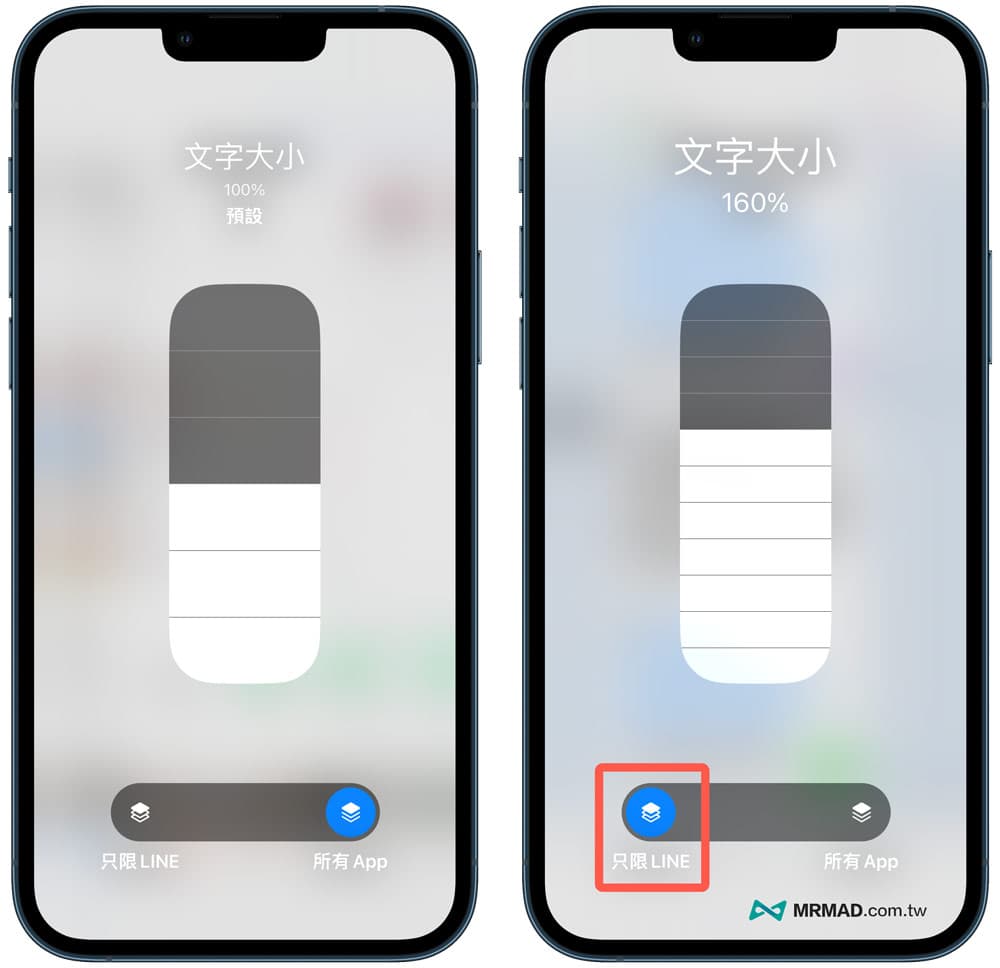
底下左側是透過iPhone控制中心來調整LINE文字大小成果,左側是放大字體到160%,右側是原本LINE預設字體大小,感覺LINE字體大小是不是變得比較清楚了呢?
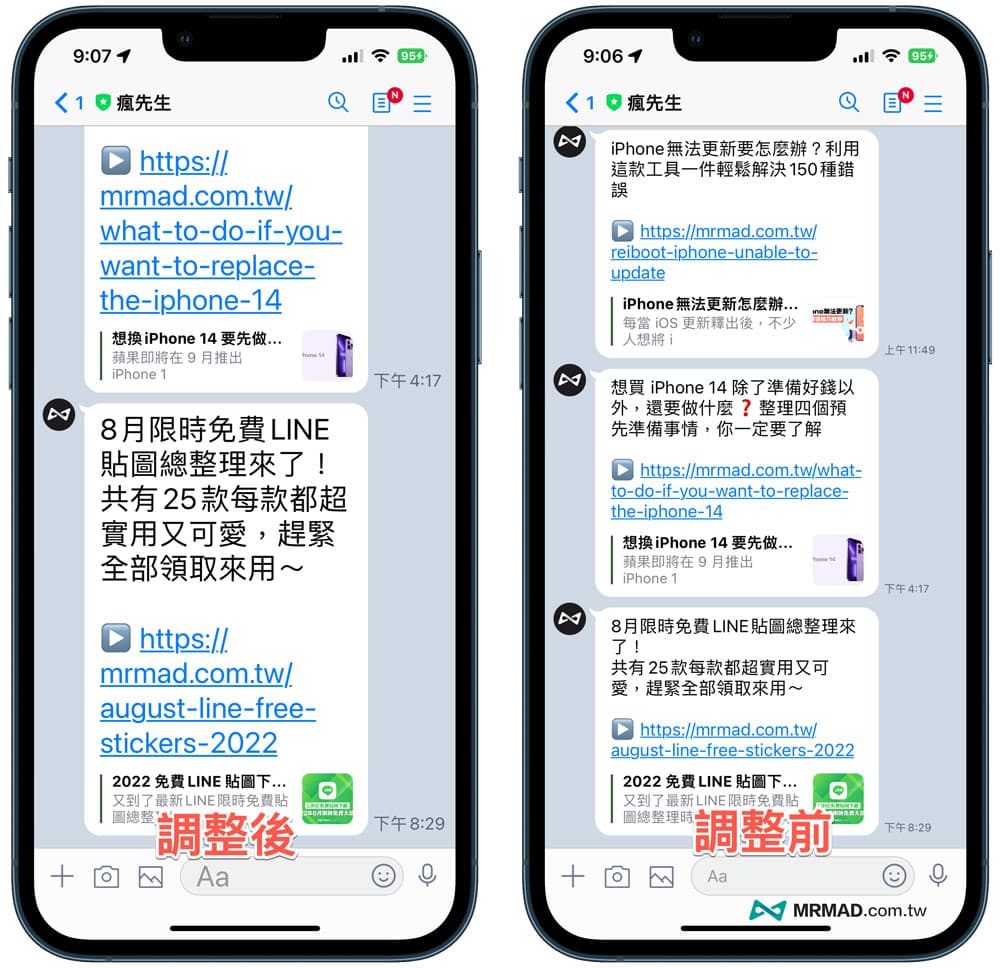
當然透過 iPhone 控制中心方單獨調整APP字體大小方法,也可以用在 Facebook、IG或YouTube等第三方APP上,可以根據自己需求調整各種APP文字大小。
功能總結
要是發現iPhone文字太小或不明顯,能透過這篇方法調整,不過要提醒,只有 iOS 15 或新版系統才可以「單獨調整APP字體大小」,要是版本不符合就建議替iPhone更新到最新 iOS 版本就能使用,不然就只能透過 LINE 內建設定調整字體也是可以。
更多實用技巧:
想了解更多Apple資訊、iPhone教學和3C資訊技巧,歡迎追蹤 瘋先生FB粉絲團、 訂閱瘋先生Google新聞、 Telegram、 Instagram以及 訂閱瘋先生YouTube。